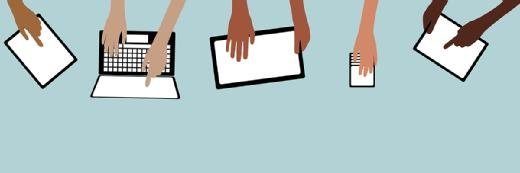Getty Images/iStockphoto
Cómo configurar un perfil de trabajo en Android
TI puede habilitar dispositivos para uso tanto laboral como personal, pero esto plantea dudas sobre la seguridad y la privacidad. Conozca cómo los perfiles de trabajo de Android Enterprise ayudan a proteger los datos corporativos.
Cuando las organizaciones no pueden habilitar distintos dispositivos para que los usuarios accedan a datos personales y laborales, es posible separar estos recursos a nivel de software.
A medida que la popularidad del modelo BYOD (traiga su propio dispositivo) ha crecido en los últimos años, también lo ha hecho la cantidad de usuarios que trabajan desde sus dispositivos Android personales. Por lo general, un usuario que decide trabajar desde su teléfono personal debe completar un proceso de inscripción para que su empleador pueda aplicar configuraciones de seguridad y gestionar el dispositivo de otras maneras. Esto a menudo genera preocupaciones sobre la privacidad del usuario.
Una forma de mantener separadas la vida laboral y personal es configurar un perfil de trabajo en el dispositivo móvil. Crear un perfil de trabajo en un dispositivo Android mantiene las aplicaciones, los datos y las cuentas laborales separados de las personales.
La función de perfil de trabajo forma parte de la plataforma Android Enterprise, y permite que un perfil de usuario gestionado coexista con el perfil personal del usuario en el dispositivo Android. Esto permite acceder tanto a aplicaciones personales como laborales en el mismo dispositivo. El perfil gestionado está cifrado y utiliza diferentes claves de cifrado para los datos corporativos y personales.
Cómo crear un perfil de trabajo en un dispositivo Android
Para separar los datos laborales y personales en un dispositivo Android, las organizaciones deben contar con una plataforma de gestión de dispositivos móviles (MDM) o de gestión unificada de terminales (UEM). Las plataformas MDM y UEM ofrecen muchas funciones similares, pero la capacidad clave en este contexto es la gestión de dispositivos móviles por parte del equipo de TI. Para simplificar, el resto del texto se referirá a todas las plataformas de gestión como MDM.
Con una de estas plataformas, los administradores de TI pueden crear y gestionar perfiles de trabajo, aplicaciones y datos en los dispositivos de los usuarios finales. Si es necesario, TI también puede controlar la gestión del dispositivo y las políticas de seguridad.
Una vez que los usuarios hayan inscrito sus dispositivos en el MDM de su organización, podrán acceder a su perfil de trabajo y activarlo o desactivarlo fácilmente según sus necesidades.
Existen muchas plataformas MDM y UEM disponibles. Algunas de las más conocidas son Microsoft Intune, IBM MaaS360, Cisco Meraki Systems Manager e incluso Android Enterprise de Google.
Paso 1. Configurar el MDM para habilitar perfiles de trabajo
Para comenzar con la configuración de un perfil de trabajo de Android, los administradores deben registrar su MDM con Google. Este paso crea una cuenta de Google Play gestionada en cada dispositivo inscrito en el MDM de la organización. La cuenta de Google Play gestionada es oculta, y las aplicaciones y dispositivos la utilizan para acceder a las API de Google.
El proceso de inscripción varía según el proveedor del MDM, por lo que las organizaciones deben consultar la documentación de su plataforma para obtener instrucciones detalladas.
Primero, abra el portal del centro de administración de Microsoft Intune y haga clic en Dispositivos, seguido de Android. En la siguiente pantalla, haga clic en Inscripción y Google Play gestionado. Cuando se le solicite, seleccione la casilla de verificación Estoy de acuerdo y luego haga clic en Iniciar sesión en Google para conectarse ahora. (Figura 1).
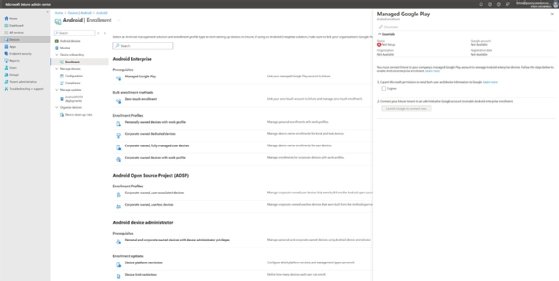
A continuación, introduzca el nombre y la ubicación de la organización y haga clic en Continuar. Aparecen opciones de suscripción en la pantalla. Seleccione Android Enterprise y cualquier otra suscripción deseada, y luego haga clic en Siguiente. Seleccione Aceptar y continuar, seguido de Permitir y crear cuenta.
Después de este proceso, los perfiles de trabajo y los dispositivos de propiedad personal están permitidos por defecto, como se muestra en la Figura 2.
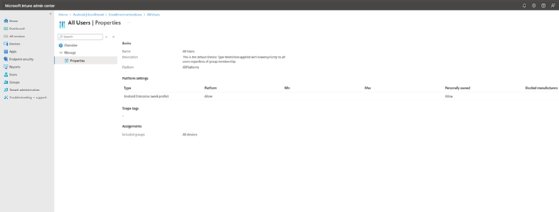
Paso 2. Configurar perfiles de trabajo en los dispositivos de los usuarios.
Una vez que TI ha configurado el software MDM para habilitar el uso de perfiles de trabajo en dispositivos personales, los usuarios pueden inscribir sus dispositivos. En el caso de la gestión de Android con Intune, los usuarios pueden hacerlo a través de la aplicación Intune Company Portal. Este proceso de inscripción da como resultado automáticamente la creación de un perfil de trabajo.
Al instalar la aplicación desde Google Play Store, se solicita al usuario que inicie sesión con su dirección de correo electrónico laboral. En ese momento, debería ver una pantalla de resumen que explica que la inscripción consta de tres pasos:
- Creación de un perfil de trabajo.
- Activación del perfil de trabajo.
- Actualización de la configuración del dispositivo.
A partir de ahí, el usuario puede seguir las indicaciones en pantalla para iniciar y completar el proceso de configuración. El dispositivo se agrega luego al Company Portal.
Preguntas frecuentes sobre perfiles de trabajo de Android
Si bien el proceso de configuración es sencillo, los administradores aún pueden tener preguntas sobre los perfiles de trabajo y cómo funcionan.
Cómo pausar un perfil de trabajo
Los usuarios tienen la opción de pausar un perfil de trabajo para desactivarlo temporalmente. Por ejemplo, si un usuario no desea recibir notificaciones relacionadas con el trabajo mientras está de vacaciones, puede pausar su perfil de trabajo. Este proceso es fácil, pero puede variar de un dispositivo Android a otro.
En general, los usuarios pueden pausar un perfil de trabajo deslizando hacia abajo desde la parte superior de la pantalla y seleccionando la pestaña Trabajo. En algunos dispositivos, la pestaña está representada por un icono de maletín.
A continuación, toque el botón Pausar o desactive el interruptor del perfil de trabajo.
Cómo determinar si un dispositivo tiene un perfil de trabajo de Android
La forma más sencilla de comprobar si un dispositivo contiene un perfil de trabajo es ver si la lista de aplicaciones está dividida en pestañas. Si la interfaz del dispositivo tiene una pestaña Personal y una pestaña Trabajo, hay un perfil de trabajo instalado y activo.
Otra opción es buscar en Configuración > Cuentas y copia de seguridad.
Si el dispositivo tiene un perfil de trabajo, es probable que se vea una cuenta relacionada con el trabajo dentro de la lista de Gestionar cuentas.
¿Es posible crear un perfil de trabajo sin Android Enterprise?
No es posible implementar un perfil de trabajo oficial de Android sin pasar por las API de Android Enterprise. Los administradores de TI pueden encontrar tecnologías alternativas para crear perfiles de trabajo, pero la mejor práctica suele ser usar la opción de perfil de primera mano.
Nota del editor: Este artículo fue escrito originalmente por Michael Goad en febrero de 2023. Brien Posey escribió una versión actualizada en abril de 2025 para reflejar los cambios en el mercado de MDM y mejorar la experiencia del lector.
Brien Posey es ex MVP de Microsoft en 22 ocasiones y candidato a astronauta comercial. En sus más de 30 años en TI, ha sido ingeniero principal de redes para el Departamento de Defensa de los EE. UU. y administrador de redes para algunas de las compañías de seguros más grandes de Estados Unidos.
Michael Goad es redactor independiente y arquitecto de soluciones con experiencia en el manejo de la movilidad en un entorno empresarial.